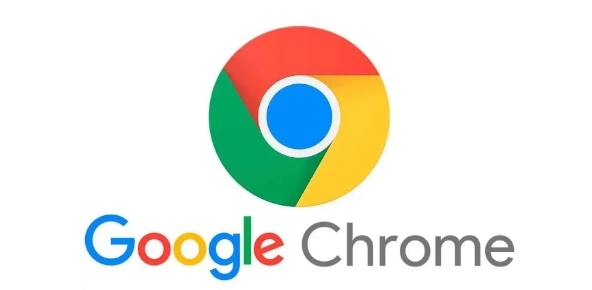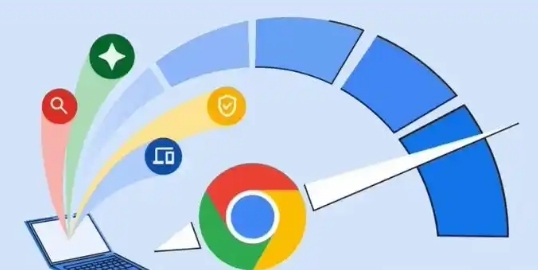要使用Google浏览器插件屏蔽页面上的广告元素,首先需要打开Google浏览器。在浏览器界面的右上角,可以找到三个垂直排列的点,通常被称为“更多”选项。将鼠标移动到这个位置,并点击这三个点,会弹出一个下拉菜单。
在下拉菜单中,找到并点击“更多工具”选项。接着,在展开的子菜单里,选择“扩展程序”。此时,会进入Google浏览器的扩展程序管理页面。
在扩展程序管理页面中,可以看到已经安装的插件列表。如果要添加新的用于屏蔽广告的插件,需要点击页面右上角的“打开Chrome网上应用店”按钮。
进入Chrome网上应用店后,在搜索栏中输入与广告屏蔽相关的关键词,比如“广告拦截器”“广告屏蔽插件”等。然后,按下回车键进行搜索。
搜索结果会展示出一系列符合条件的插件。仔细查看每个插件的介绍、评分、评论等信息,选择一款口碑较好、功能符合需求的插件。例如,一些知名的广告屏蔽插件,它们通常具有较高的用户评价和广泛的使用群体。
选中合适的插件后,点击该插件条目中的“添加到Chrome”按钮。此时,浏览器可能会弹出一个确认对话框,询问是否要添加这个插件。点击“添加扩展程序”按钮,浏览器就会开始下载并安装该插件。
安装完成后,插件通常会在浏览器的右上角显示其图标。当需要启用或配置该插件时,只需点击这个图标即可。一般来说,插件会有简单的设置界面,用户可以根据自己的需求进行个性化设置,比如选择屏蔽的广告类型、是否允许某些特定网站的广告展示等。
通过以上步骤,就可以利用Google浏览器的插件功能来屏蔽页面上的广告元素了。这样,在浏览网页时就能减少广告的干扰,获得更加清爽、舒适的浏览体验。